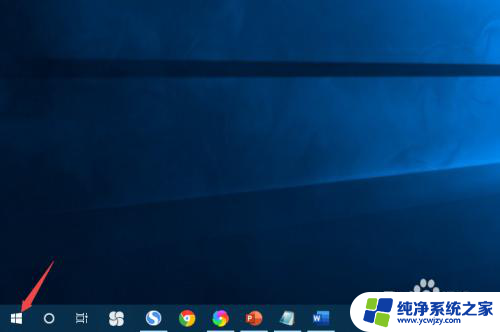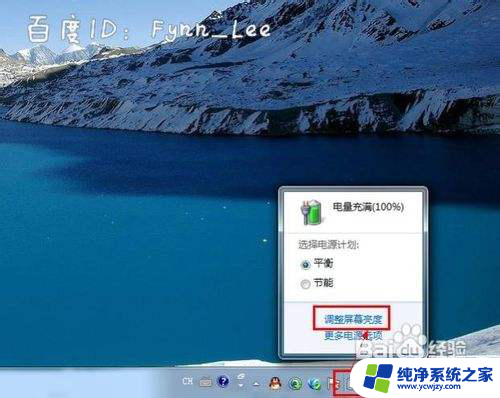笔记本电脑显示屏亮度在哪里调 笔记本电脑屏幕亮度调节快捷键
更新时间:2024-03-13 13:51:58作者:yang
在使用笔记本电脑时,有时候我们会需要调节屏幕的亮度以获得更好的视觉体验,而要调节笔记本电脑屏幕亮度,可以通过快捷键来实现。在不同的笔记本品牌和型号上,快捷键可能会有所不同,但通常可以在键盘上找到专门用来调节亮度的功能键。通过简单的操作,就可以轻松调整屏幕亮度,让眼睛更舒适地使用电脑。
具体方法:
1.启动笔记本电脑,在桌面右下角点击电源图标。如图所示,在弹出的窗体中点击“调整屏幕亮度”进入亮度调节设置界面。
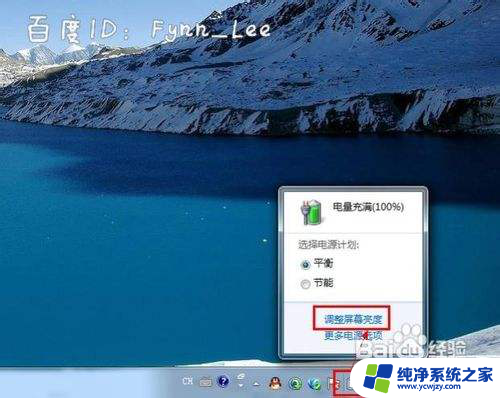
2.如图,进入屏幕亮度调节窗体后。点击窗体底部的调节滑块,向左调节屏幕将会变暗,相反,向右调节屏幕便会变亮。
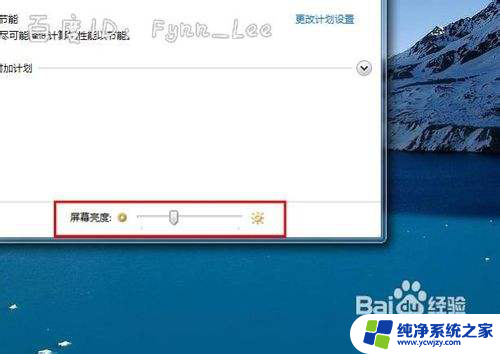
3.你可以在“平衡”或“节能”下点击“更该计划设置”进行屏幕亮度的调节。如图所示,在不同的电源环境下设置屏幕亮度以最大化节能。
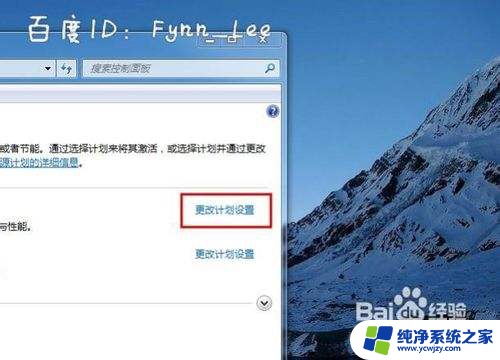

4.当然,你不止这一种调节屏幕亮度的方式。还可以通过快捷组合键进行屏幕亮度的快速调节。一些电脑可以通过Fn键和“设置向上”键进行调节。


以上就是笔记本电脑显示屏亮度调节的全部内容,如果您遇到相同问题,可以参考本文中介绍的步骤进行修复,希望对大家有所帮助。